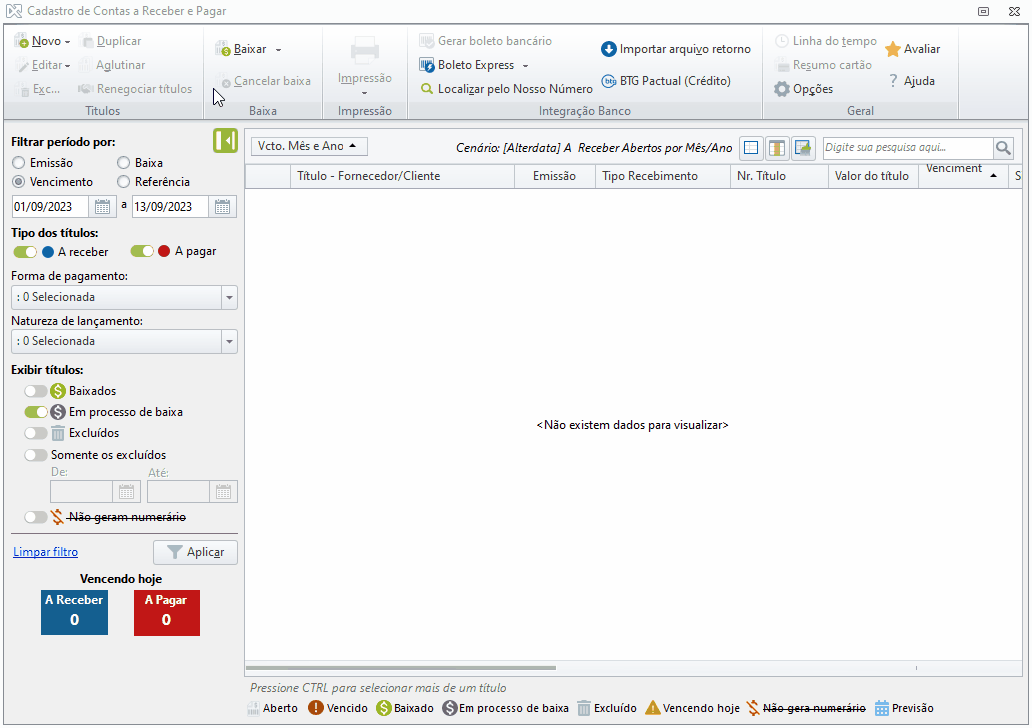O processo de lançamento de título, passou por um, digamos, "procedimento cirúrgico" .
Agora a tela de lançamento está dividida em painéis e mais inteligente, pois algumas opções só aparecem a medida que os campos forem sendo preenchidos, proporcionando tela mais limpa e agradável, aquele mesmo conceito que você encontra na barra de totais do Movimento de Estoque.
Veja como fazer o lançamento manualmente...
Para lançar títulos no módulo Financeiro do Shop manualmente, siga os passos:
- Na tela principal do Shop, clique na aba Financeiro.
Clique em Financeiro / Novo para preencher os dados do título.
Dados Principais
- Informe se o Tipo de Título será a Receber ou a Pagar.
Informe a Pessoa do título.
Caso o cliente selecionado possua um convênio, você pode confirmar ou não o vínculo desse convênio ao título. Se mudar de ideia e precisar removê-lo, clique em Desconsiderar convênio.
Preencha a Forma de Pagamento.
Se escolheu a forma de apagamento errada, clique em .
Marque a opção Não gera numerário, caso o título não deva gerar valor e não ser exibido em alguns relatórios do sistema.
Esta opção estará habilitada caso a opção Permitir a criação manual de títulos que não geram valor e não serão exibidos em alguns relatórios do sistema, localizada no Configurador do Financeiro / Geral estiver selecionada.
- Marque a opção Previsão, se o título se trata de despesa ou receita fixa, permitindo prever pagamentos ou recebimentos futuros.
(Opcional) Inclua a Observação para o título que julgar necessário.
Você trabalha com arquivo retorno no Financeiro?
Dados Adicionais
Preencha as Condições para aplicar desconto/acréscimo:
- Em Se o pagamento for ATÉ, informe a data limite de aplicação do desconto ou acréscimo.
- Maque o que será aplicado: Desconto ou Acréscimo.
- Informe se o desconto ou acréscimo será aplicado em valor (R$) ou percentual (%).
- (Opcional) Inclua o Histórico para o título, ou seja, as informações que julgar necessárias.
Em Comissão para consultar o vendedor e o valor de comissão referente ao título em relação ao percentual de comissão do produto ou do cadastro do vendedor.
Este cálculo será efetuado conforme a Prioridade na utilização da alíquota de comissão para o cálculo ordem de comissão definida em Configurações e Manutenção / Opções / Pessoas. Caso o documento que originou o título não possua nenhum vendedor vinculado, nenhuma informação será exibida.
Exemplo:Suponhamos que um determinado documento cujo valor seja de R$ 400,00 foi parcelado em 3 vezes e o vendedor vinculado possua 5% de comissão. Neste caso, os dados serão exibidos do seguinte modo:
Parcelas Valor da Parcela % de Comissão de Vendedor Valor de comissão 1º parcela R$ 100,00 5% R$ 5,00 2º parcela R$ 100,00 5% R$ 5,00 3º parcela R$ 200,00 5% R$ 10,00
Anexo
Clique em Anexo para vincular ao título comprovantes e boletos.
Assim você pode documentar melhor informações relevantes ao título em questão.
Você pode anexar arquivos .pdf e Imagens .jpeg.
- Anexar arquivo
- Clique em .
- Localize e selecione o arquivo.
- Clique em Abrir.
(Opcional) Clique no anexo para expandir.
Você pode maximizar o quadro para visualizar a foto melhor.
Caso queira dar zoom nos anexos da Ordem de Serviço, basta utilizar o atalho Ctrl + Scroll do mouse.
- Remover arquivo
- Selecione o arquivo que deseja remover.
- Clique em .
Dados do Pagamento
Preencha as Dados do pagamento:
Em Dados do Boleto, preencha a Conta, Banco, Nosso Número, Dígito Verificador (DV), Data da Ficha de Compensação, Linha Digitável.
Nosso Número e Linha DigitávelO Nosso número é o número relacionado à forma de identificação do boleto perante a área de cobrança, ele é montado conforme as regras estipuladas por cada Banco.
A Linha Digitável é a representação numérica do código de barras que contém todas as informações necessárias para a identificação da conta para o crédito da cobrança que está sendo realizada.Esta linha é utilizada para pagamentos em Autoatendimento e Home Banking, principalmente no caso de rejeição da leitura do código de barras. Segundo a Federação Brasileira de Bancos (FEBRABAN), à direita do código do banco será impressa a representação numérica do conteúdo do código de barras, que servirá para digitação quando o mesmo apresentar impossibilidade de captura via leitora de código de barras a laser.
Informe o Número do Resumo.
- Preencha os Dados do Cheque.
WCash
Este painel é exibido somente na consulta dos títulos baixados e integrados.
Aqui serão registradas para consulta as movimentações no Cash (Livro Caixa), ou seja:
- dados principais do título e também em qual módulo sistema a baixa do título o correu;
dados de desconto, caso tenta ocorrido alguma concessão de desconto na baixa do título;
- entre outras informações.
- Clique em Gravar.